Win10怎么关闭UUP推送方式
更新时间:2023-09-05 18:27:24作者:bianji
关闭方法:
1、"win+R"快捷键开启运行,输入"regedit"回车打开。
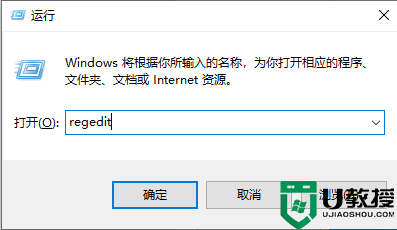
2、进入到注册表编辑器后,依次点击左侧栏中的"HKEY_LOCAL_MACHINESOFTWAREMicrosoftWindowsCurrentVersionWindowsUpdateOrchestrator",找到右侧中的"EnableUUPScan",如果没有,则右击右侧空白处,选择"新建"一个"DWORD值",将其命名为"EnableUUPScan"。
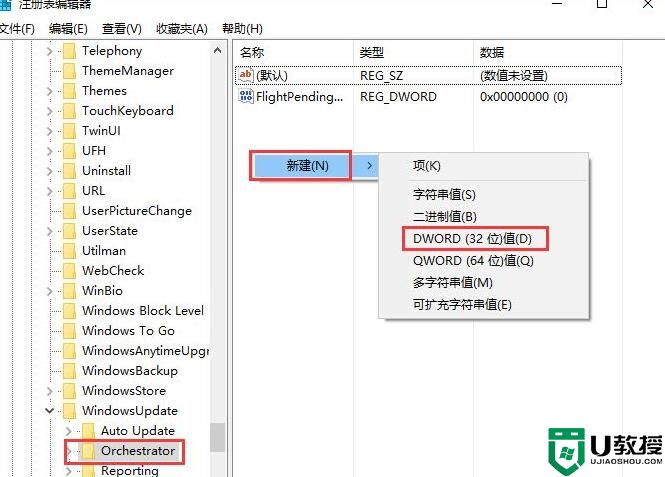
3、然后双击打开"EnableUUPScan",将其"数值数据"设置为"0",点击"确定"保存。
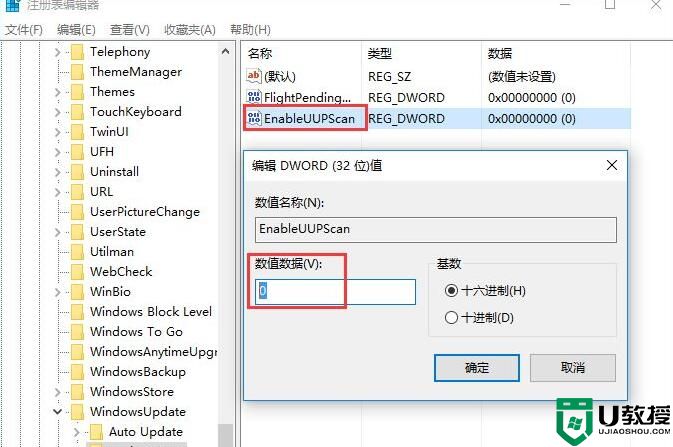
4、之后即可定位"HKEY_LOCAL_MACHINESOFTWAREMicrosoftWindowsUpdate",如果没有"WindowsUpdate"和"SupportsUU"可以新建一个。
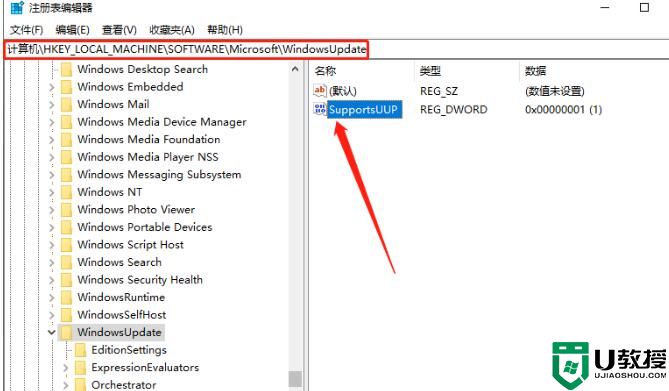
5、最后双击打开"SupportsUU",将窗口中的"数值数据"修改为"0",并点击确定保存,随后将电脑重新启动就可以了。
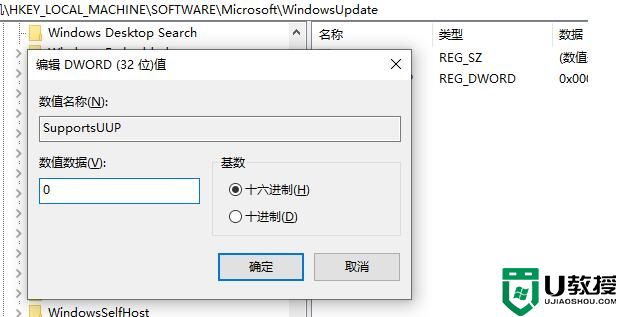
- 上一篇: Win10资源管理器显示空白怎么办
- 下一篇: Win10如何下载离线地图
Win10怎么关闭UUP推送方式相关教程
- windows10更新推送关闭怎么设置 win10如何关闭系统更新提示
- win10推送一直不下载怎么办 win10系统推送一直不下载解决方法
- win10正式版没有推送图标怎么办 win10正式版找不到推送图标如何恢复
- win10如何屏蔽360的广告推送 win10屏蔽360广告推送的方法
- win10推送后怎么安装 win10接收推送后如何安装
- win10推送后不更新怎么办 win10推送后没更新如何解决
- 怎么获取Win11推送 获取Win11推送方法 系统之家
- win10关闭安全模式设置方法 win10安全模式怎么关闭
- windows10色盲模式关闭方法 win10怎么关闭色盲模式
- win10彻底关闭测试模式方法 win10如何彻底关闭测试模式
- Win11如何替换dll文件 Win11替换dll文件的方法 系统之家
- Win10系统播放器无法正常运行怎么办 系统之家
- 李斌 蔚来手机进展顺利 一年内要换手机的用户可以等等 系统之家
- 数据显示特斯拉Cybertruck电动皮卡已预订超过160万辆 系统之家
- 小米智能生态新品预热 包括小米首款高性能桌面生产力产品 系统之家
- 微软建议索尼让第一方游戏首发加入 PS Plus 订阅库 从而与 XGP 竞争 系统之家
win10系统教程推荐
- 1 window10投屏步骤 windows10电脑如何投屏
- 2 Win10声音调节不了为什么 Win10无法调节声音的解决方案
- 3 怎样取消win10电脑开机密码 win10取消开机密码的方法步骤
- 4 win10关闭通知弹窗设置方法 win10怎么关闭弹窗通知
- 5 重装win10系统usb失灵怎么办 win10系统重装后usb失灵修复方法
- 6 win10免驱无线网卡无法识别怎么办 win10无法识别无线网卡免驱版处理方法
- 7 修复win10系统蓝屏提示system service exception错误方法
- 8 win10未分配磁盘合并设置方法 win10怎么把两个未分配磁盘合并
- 9 如何提高cf的fps值win10 win10 cf的fps低怎么办
- 10 win10锁屏不显示时间怎么办 win10锁屏没有显示时间处理方法

